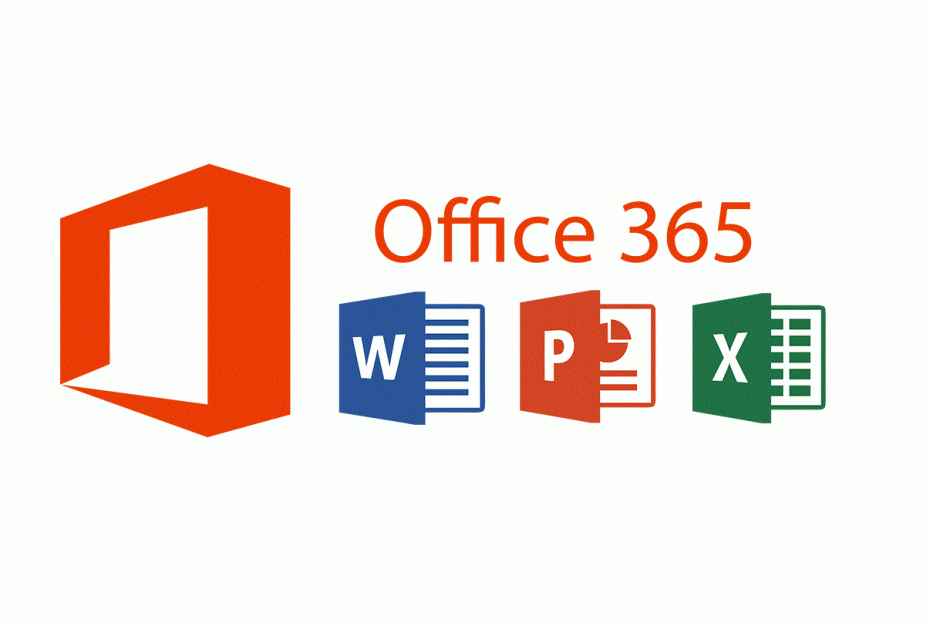
많은 사용자가 PC를 업그레이드 한 후 Windows 10 2019 년 5 월 업데이트, Office 365 프로그램에 시각적 버그가 있습니다.
사용자 정해진 그:
1903으로 업데이트 한 후 모든 것이 잘 작동하는 것 같습니다.. Office 프로그램을 시작할 때마다 계속 "다채로운"프로그램으로 변경되는 것을 제외하고는
사용자가 Office 앱을 다시 시작할 때마다 메뉴가 어떤 색상 테마에서든 몇 초 동안 진한 회색으로 바뀝니다.
이 버그는 Office 도구의 기능에 영향을주지 않을 수 있지만 실제로는 비정상적인 동작이며 많은 사용자에게 성가 시게 할 수 있습니다.
Windows 10 2019 년 5 월 업데이트 이후 Office 도구에서 유사한 문제를 경험 한 사용자는 앱 재설정, 앱의 빠른 복구 또는 새로 설치를 수행하여 불편을 해결할 수 있습니다. 전부.
Office 365 그래픽 문제를 해결하는 방법
Office 365를 재설정하는 방법 :
- 보도 시작
- 설정 아이콘을 선택하십시오.
- 앱 하위 메뉴로 이동
- 검색 상자에서 Office를 필터링하고 클릭하십시오.
- 확장되면 고급 옵션을 선택하십시오.
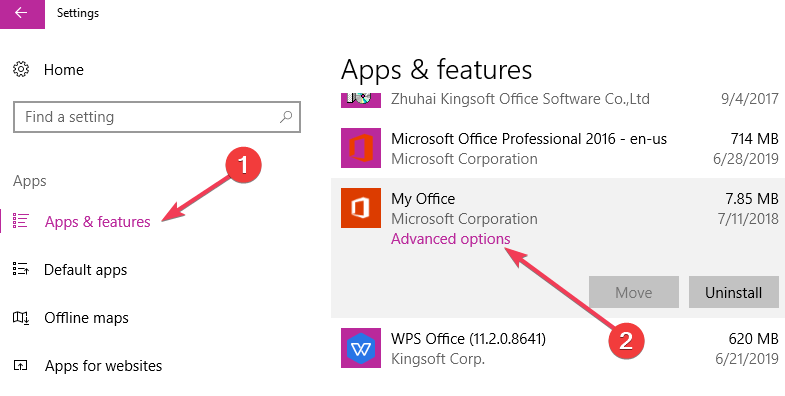
- 새 창이 나타나면 재설정 기능이 표시 될 때까지 아래로 스크롤합니다.
- 작업을 확인하고 Office 365가 재설정 될 때까지 기다립니다.
Office 365에 대한 빠른 복구를 수행하는 방법 :
- 위에서 1 ~ 4 단계를 반복합니다.
- Office를 클릭하고 수정을 선택합니다.
- Office 복구 기능을 묻는 메시지가 표시됩니다.
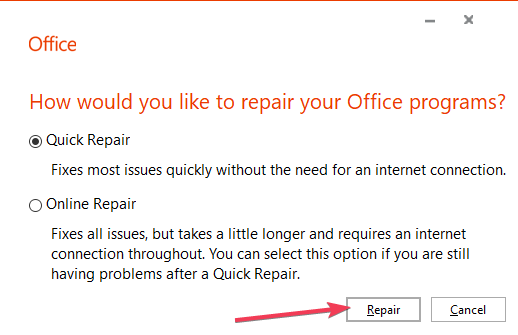
- 빠른 복구를 선택합니다.
PC에 Office 365를 설치하는 방법 :
- 로 이동 공식 Office 웹 사이트
- Microsoft 계정에 로그인합니다 (Office 365 서비스와 연결되어야 함).
- Office 설치를 선택합니다.
- 설치 프로그램을 다운로드 한 후 실행, 설정 또는 파일 저장을 선택합니다 (사용중인 브라우저에 따라 다름).
- 설치 마법사의 지시를 따릅니다.
이 문제가 발생하는 이유에 대해 Microsoft에서 공식적으로 발표 한 내용은 없지만 Office 365 앱에 유사한 문제가있는 경우 다음 단계를 따르는 것이 좋습니다.
관련 Office 365 게시물 :
- Office 365를 사용하면 Microsoft와 공유하는 데이터를보다 효과적으로 제어 할 수 있습니다.
- Microsoft는 Office 365 사용자에게 2TB OneDrive 저장소 옵션을 제공합니다.


